笔记本电脑卡怎么解决
win10系统用时间长电脑卡怎么弄
如果你的Win10系统用了一段时间后电脑变得卡顿,可以尝试以下几点来解决这个问题:
首先,清理系统垃圾,卸载不必要的软件,关闭不必要的启动项;
其次,升级硬件,例如加装内存条、更换固态硬盘等;还可以尝试优化系统设置,例如关闭不必要的视觉效果、禁用不必要的服务等。综合以上几点,可以有效地提升Win10系统的运行效率,缓解电脑卡顿问题。
如果Win10系统用时间长电脑卡,可以尝试以下解决方法:
1.清理系统垃圾文件,可以使用系统自带的磁盘清理工具或第三方清理软件;
2.关闭不必要的自启动程序;
3.升级系统或驱动程序;
4.扩展内存和硬盘容量;
5.优化系统设置,如关闭特效等。除了以上方法外,还可以升级电脑硬件或使用更高性能的电脑来提高系统运行效率。
电脑卡了怎么办
电脑卡。这个问题非常非常常见。很多人都有疑问,为什么刚买的电脑会卡,为什么电脑用一会就会特别卡,丢在那儿一会儿,电脑就又好了。这个问题出现的原因非常多。简单的给大家分析一下。像是古董配置的电脑在此就不再细表了,除了换电脑,其他的没什么好招法
1、笔记本电脑,笔记本电脑最常见的卡的原因就在于散热不到位,这个问题经常会出现在玩游戏和看视频上,聊QQ,看网页一点事情都没有,一到视频和游戏就卡住了,严重的还会自动关机。用手摸电脑散热口会非常烫,出现了这种问题,就需要清理电脑灰尘,必要时可以加一点CPU散热硅脂。然后再加一个散热垫,如果效果不明显可以增加一个抽风式散热器
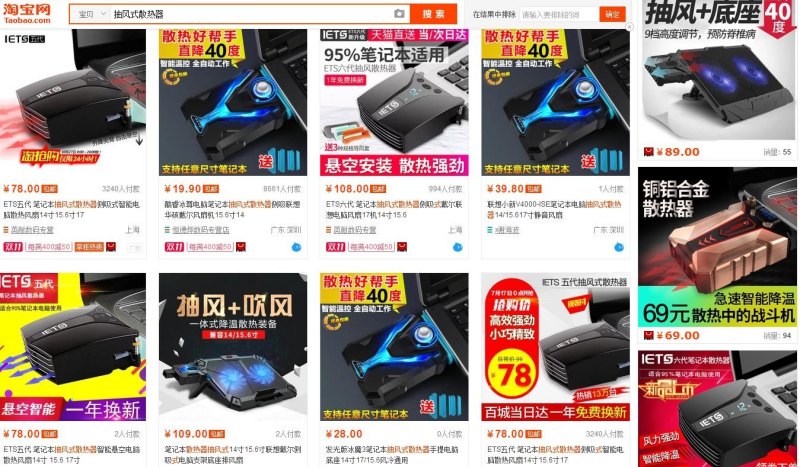
2、如果你的电脑系统是win10系统,尤其是使用机械硬盘的笔记本比较常见。打开任务管理器,详细信息,如果硬盘出现占用100%就会特别卡。到目前为止,最有效的解决方法就是加一个固态硬盘。其他的像是关闭系统搜索,关闭家庭组等方法都不一定有效。这个问题只是在win8和win10上会偶尔出现,笔记本出现该问题的概率要远大于台式电脑。
3、CPU占用过大。和第二条类似,如果CPU占用过大,就会出现非常卡的情况,这个不区分笔记本台式机。出现这个问题一般都是暂时性的。比如你在解码视频这种占用CPU的操作,会特别卡,不过终止操作后会好很多。
4、电脑垃圾软件太多。打开任务管理器,如果有特别多的进程,电脑也会特别卡。这个一般会出现在刚买的预装系统的品牌电脑和用的比较久的电脑。安装了太多的垃圾软件,严重拖慢了电脑速度。解决这个问题最好的方法就是重装一次系统,如果有特殊原因不能重装系统的话,建议将不必要的软件全部卸载了,然后清理一下注册表和系统垃圾,相对会好一点。
如果你只是用电脑看看电影,聊聊QQ,电脑卡的话,就重装一次系统,一般能稍微流畅一些。如果你是用来办公,电脑卡的话,建议加装一个固态硬盘,效果立竿见影,立马换第二春。当然如果是上古世纪的古董电脑,建议还是换电脑,再怎么弄也不会太流畅。
想要获取更多信息,可以关注我的头条号和微信公众号“科技汇一会”,每天都会更新新奇实用的电脑手机小知识
系统卡确实让人很头疼,而且某些时候出现类似现在很恼火。那么怎么解决问题?按以下步骤,
鼠标右键电脑桌面我的计算机选择属性
接着在弹出来的系统对话框,左面选择高级系统设置,
然后在高级选项里面找到性能选项,然后点击设置按钮
在弹出的对话框,选择视觉效果,接着勾选自定义,然后把所有特效功能全部取消勾选,
设置完成点击确定,重启电脑你会发觉比以前流畅多了,而且电脑界面也会发生变化,这是不想换系统,不换硬件最好的办法。当然要定期清理系统垃圾,查杀病毒。
希望我的回答可以帮助到你!谢谢!如电脑有其它问题,可关注一起交流。
导致电脑卡,运行慢的因素有很多,所以不确定的情况下就用排除法!
根据你的使用情况来分析电脑的速度是否跟得上主流,能否满足您的使用需求。因为科技的飞速发展,电脑的更新换代速度飞快,电脑中的各种应用软件不断的升级,所以对电脑硬件的需求也越来越大。如果仅仅是办公也许对硬件的需求并不大,但是从事作图,等专业的工作时就需要相应较好的配置,尤其是玩游戏,现在的游戏画面质量非常美,游戏非常的大,对cpu,显卡,内存等硬件的要求也就非常高。所以,当遇到电脑卡,运行慢,首先判断电脑是否满足您的使用需求。
电脑长时间的运行,很多因素都制约了电脑的运行速度,如长时间硬盘不清理,垃圾文件过多,软件装的过多,硬盘磁盘文件长时间不清理,总往系统盘符里装应用软件,系统和应用软件的错误操作等多方面问题。使用电脑的过程中我们要多积累计算机知识,避免错误的使用。
长时间使用,电脑卡慢,最好重新做系统,这样能够对系统彻底的革新,避免不专业造成优化不彻底,清理不干净等,不能正确的操作。
题主您好,小白系统为你解答问题,如果对您有帮助,请关注小白系统头条号
NO1:定期清理磁盘碎片、系统垃圾文件
现 在越来越多的杀毒软件、电脑管家都具备清理系统垃圾文件的功能,定期清理垃圾文件会让我们的电脑变得更快。此外,还有一种名为“磁盘碎片”电脑垃圾,看似 不起眼却很多时候是把我们电脑变慢的罪魁祸首。所谓“磁盘碎片”,又名文件碎片,即硬盘读写过程中产生的临时文件。这些临时文件一般在我们下载或存储文件 时会产生,长期不积累会占用大量的虚拟空间。清理磁盘的步骤很简单,进入计算机管理窗口,左键选中C盘或其他需要清理的磁盘,右击进入属性界面,选择工具 窗口,并可以看到碎片清理的选项了!
NO2:系统瘦身
很多人认为电脑变卡是因为装了太多的软件,于是即使是新电脑也不想装太多的软件,担心会因此会被拖慢。的确,这是一个种解决方法,但远不止于此。下面几点可以让你的系统变得更“苗条”哦!
1. 设 定虚拟内存。在我们的硬盘中有一个很大的空间被用来调整虚拟内存,由于每个程序大小不同调用的内存也就不同。由于系统会自动管理虚拟内存,频繁地调动程序 给我们的电脑带来了相当繁重的负荷。在“我的电脑(计算机)”中右键选择属性,在“高级”选项中选择“效能”选项,对虚拟内存进行设置。
2. 检 查应用程序或驱动程序。有一些程序在系统启动时会使得电脑变慢,我们可以通过开机进入“安全模式”启动来检验是不是因为软件而拖累了系统。如果你用“安全 模式”启动发现比正常启动还要快,那很有可能是某些软件使电脑变得更慢了。开机时按F8或Ctrl键即可进入安全模式!
F8启动
Ctrl启动
3. 定期整理桌面图标。很多人的办公电脑打开桌面,满屏的应用图标。这些图标长期以来不仅会降低我们的工作效率,还会拖慢电脑的运行效率!原因很简 单,Windows每次启动时便需要加载这些图标,图标越多,加载的时间也就越长。所以,让你的桌面变得更整洁吧!
NO3:电脑清灰
很多人把电脑买回家只注重保养外观,却很少在意清理电脑内部的灰尘,然而我们电脑变慢很多时候可能就是因为内部积灰所导致。电脑清灰相对而言需要一定的操作技巧,建议小白同学可以找专业人士进行清灰。
NO.4: 重装系统
如果以上都没有解决你的问题,而你又想以较低的成本让电脑变快,那么试试重装系统吧!据说这可以解决电脑90%以上的软件问题,同时能让电脑变得更快。道理就很简单了,重装系统后电脑注册表会被重置,开机需要加载的程序就会变得很少,电脑自然也就更快了。
NO5:升级硬件
升级硬件是提升电脑速度最显著的解决方法,只需要花较少的资金便能让旧电脑拥有完全不同的体验。一般来说,增加内存条与更换硬盘是提升电脑性能最快的两种方式,打开电脑后盖,并能轻松进行更换。
很多旧电脑只有2G内存,已经远远不能满足现在办公、娱乐的需要了,将内存增加到6G,甚至8G已经成为标配。而固态硬盘相比机械硬盘,对于电脑运行速度的提升几乎成倍增长。
